引言
在数字图像处理和色彩管理领域,ICC(International Color Consortium)色彩配置文件扮演着至关重要的角色。它能够确保在不同设备之间颜色的一致性。本文将详细介绍如何在Windows操作系统中加载和使用ICC色彩配置文件,帮助用户获得更准确的颜色显示。
ICC色彩配置文件简介
ICC色彩配置文件是一种包含设备颜色描述信息的文件,它定义了特定设备(如显示器、打印机、扫描仪等)的颜色输出能力。通过使用ICC配置文件,可以确保在不同设备上看到或打印出的颜色尽可能接近原始颜色。
加载ICC色彩配置文件
准备工作
获取ICC配置文件:首先,您需要从官方网站或相关设备制造商处获取正确的ICC配置文件。通常,这些文件以.icc为扩展名。
确保系统支持:Windows操作系统支持ICC色彩配置文件。如果您使用的是较旧的Windows版本,可能需要手动安装色彩管理支持。
步骤
打开控制面板:在Windows搜索栏中输入“控制面板”,然后点击打开。
找到颜色管理:在控制面板中,找到并点击“颜色管理”。
加载配置文件:
在颜色管理窗口中,点击“设备”标签。
在“设备”列表中,找到您的显示器。
点击“添加”按钮。
在弹出的窗口中,选择“从文件”选项。
浏览并选择您下载的ICC配置文件。
点击“打开”以加载配置文件。
设置配置文件:
在颜色管理窗口中,选择刚刚加载的ICC配置文件。
点击“设置”按钮,将其设置为默认配置文件。
应用并保存设置:点击“应用”和“确定”按钮保存您的设置。
使用ICC色彩配置文件
加载ICC配置文件后,Windows会自动使用该配置文件进行色彩管理。以下是一些基本的使用技巧:
校准显示器:使用ICC配置文件可以帮助您校准显示器,使其显示更准确的颜色。
在不同应用程序之间保持颜色一致性:当您在不同应用程序(如图像编辑软件、网页浏览器等)之间工作时,ICC配置文件可以帮助保持颜色的一致性。
与专业设备协同工作:如果您使用专业设备(如打印机、扫描仪等),加载相应的ICC配置文件可以确保输出或扫描的颜色与显示器显示的颜色相匹配。
总结
通过加载和使用ICC色彩配置文件,您可以提升Windows操作系统中颜色显示的准确性和一致性。遵循本文提供的步骤,您可以轻松地在Windows中加载和使用ICC配置文件,从而在数字图像处理和色彩管理方面获得更好的体验。